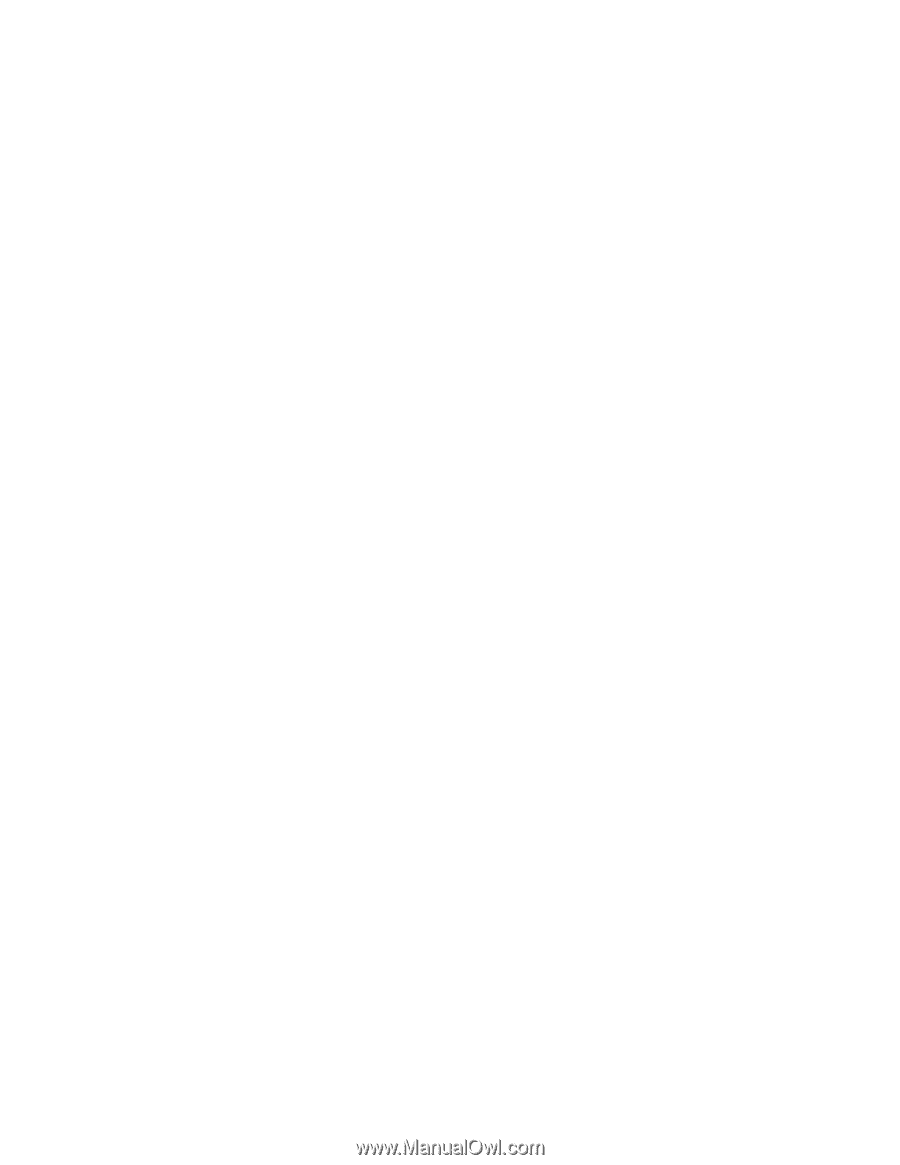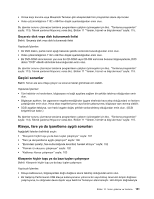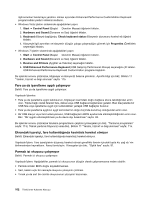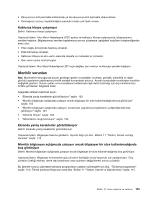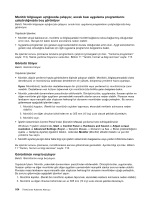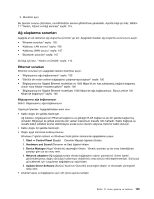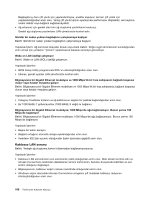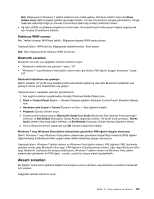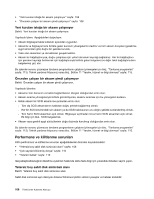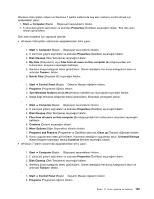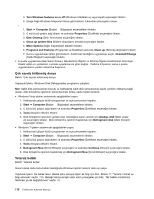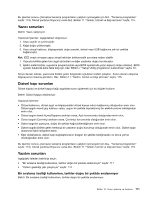Lenovo ThinkCentre M91 (Turkish) User guide - Page 120
Kablosuz LAN sorunu, Bağlantı ortağının otomatik anlaşa ayarlandığından emin olun.
 |
View all Lenovo ThinkCentre M91 manuals
Add to My Manuals
Save this manual to your list of manuals |
Page 120 highlights
Bağdaştırıcıyı tam çift yönlü için yapılandırılmışsa, anahtar kapısının da tam çift yönlü için yapılandırıldığından emin olun. Yanlış çift yönlü kipinin ayarlanması performansı düşürebilir, veri kaybına neden olabilir veya bağlantı sağlanamayabilir. • Ağ ortamınız için gerekli olan tüm ağ oluşturma yazılımlarını kurdunuz. Gerekli ağ oluşturma yazılımlarını LAN yöneticinizle kontrol edin. Görülür bir neden yokken bağdaştırıcı çalışmamaya başlıyor Belirti: Görülür bir neden yokken bağdaştırıcı çalışmamaya başlıyor. Yapılacak İşlem: Ağ sürücüsü dosyaları bozuk veya eksik olabilir. Doğru aygıt sürücüsünün kurulduğundan emin olmak için yordamın "Çözüm" açıklamasına bakarak sürücüyü güncelleyin. Wake on LAN özelliği çalışmıyor Belirti: Wake on LAN (WOL) özelliği çalışmıyor. Yapılacak İşlemler: • BIOS Setup Utility programında WOL'un etkinleştirildiğinden emin olun. • Etkinse, gerekli ayarları LAN yöneticinizle kontrol edin. Bilgisayarınız bir Gigabit Ethernet modeliyse ve 1000 Mbps'lik bir hıza sahipseniz; bağlantı başarısız oluyor veya hatalar meydana geliyor Belirti: Bilgisayarınız bir Gigabit Ethernet modeliyse ve 1000 Mbps'lik bir hıza sahipseniz; bağlantı başarısız oluyor veya hatalar meydana geliyor. Yapılacak İşlemler: • Category 5 kablolar kullanın ve ağ kablonuzun sağlam bir şekilde bağlandığından emin olun. • Bir 1000 BASE-T göbek/anahtar (1000 BASE-X değil) ile bağlanın. Bilgisayarınız bir Gigabit Ethernet modeliyse; 1000 Mbps'de ağa bağlanamıyor. Bunun yerine 100 Mbps'de bağlanıyor Belirti: Bilgisayarınız bir Gigabit Ethernet modeliyse; 1000 Mbps'de ağa bağlanamıyor. Bunun yerine 100 Mbps'de bağlanıyor. Yapılacak İşlemler: • Başka bir kablo deneyin. • Bağlantı ortağının otomatik anlaşa ayarlandığından emin olun. • Anahtarın 802.3ab-uyumlu olduğundan (bakır üzerinden gigabit) emin olun. Kablosuz LAN sorunu Belirti: Yerleşik ağ oluşturma kartını kullanmadan bağlanamıyorsunuz. Yapılacak İşlemler: • Kablosuz LAN sürücünüzün son sürümünün yüklü olduğundan emin olun. Web sitesini kontrol edin ve Access Connections tarafından desteklenen sürücü sürümünün, benioku dosyasında belirtilen en son sürüm olduğunu doğrulayın. • Bilgisayarınızın, kablosuz erişim noktası menzilinde olduğundan emin olun. • Windows erişim alanındaki Access Connections simgesini çift tıklatarak kablosuz radyonun etkinleştirildiğinden emin olun. 106 ThinkCentre Kullanma Kılavuzu